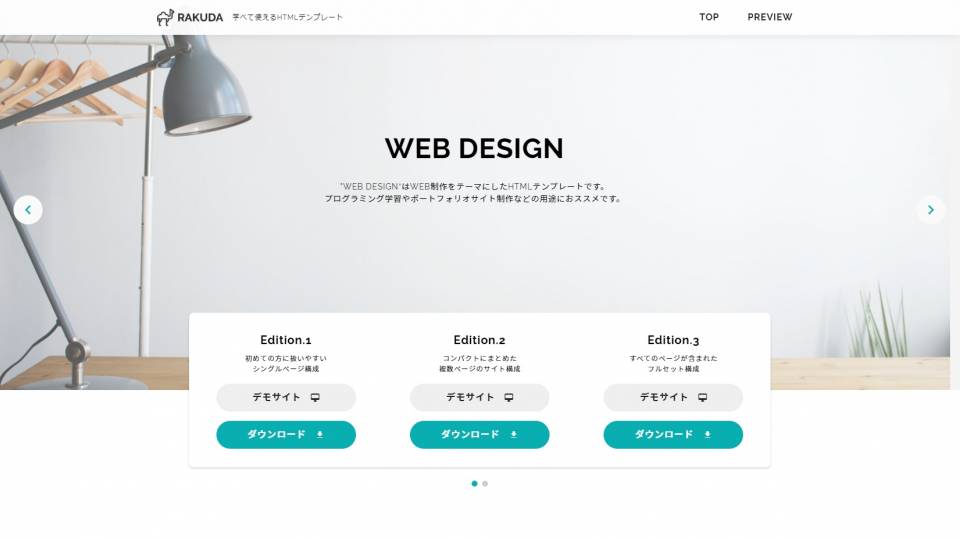Node.jsとは?Windowsにインストールする方法をやさしく解説
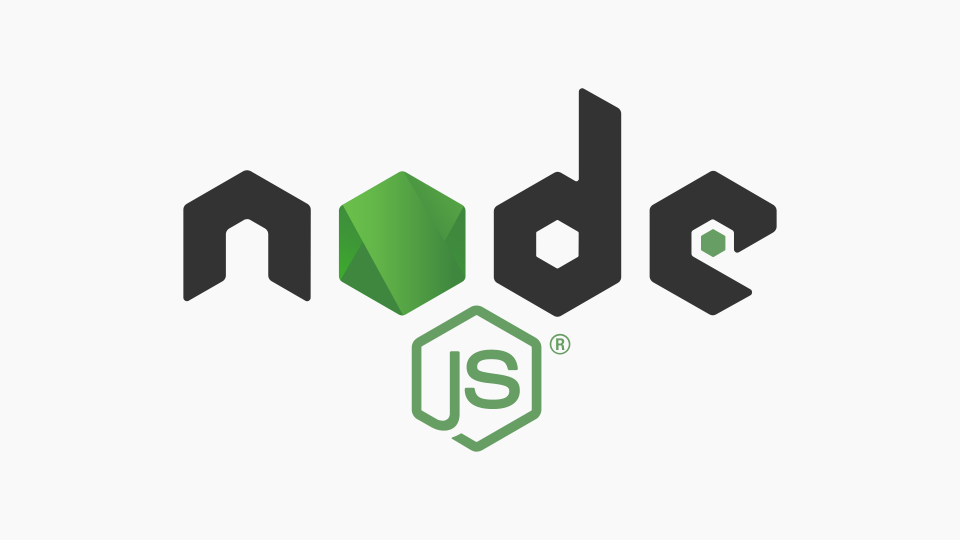
この記事では「Node.js」で出来ることや、Windows10へのインストール方法について解説してゆきます。
▼この記事を書いたひと
フリーランスみやしも(@miyashimo_blog)です。プログラミングやWebサイト制作に関するITの情報を幅広くお届けしていきます。
Node.jsとは?
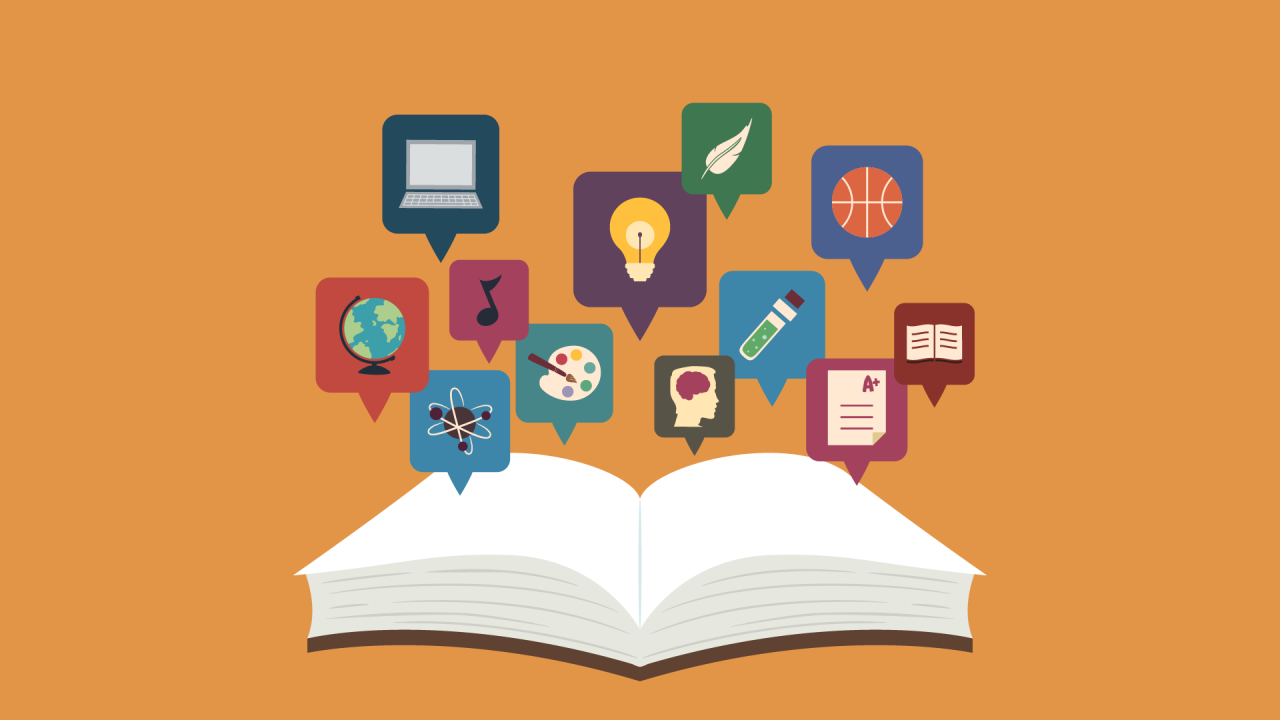
Node.jsのことを一言でいうなら「JavaScriptの実行環境」です。
まず初めに、プログラミング言語「JavaScript」との関係や、Node.jsで出来ることについて、詳しく解説をしてゆきます。
JavaScriptについて
JavaScriptはHTML・CSSと同じように、ChromeやFirefoxなどのブラウザ上で動作する種類のプログラミング言語です。
そんなJavaScriptは、例えば次のようにパソコン(OS)の機能をほとんど使うことが出来ないプログラミング言語となっています。
▼JavaScriptで出来ないこと
- パソコン上のファイルを読み書きする
- パソコン上のツールやプログラムを実行する
- サーバー上のデータベースに直接アクセスする
最近では「Zoom」を始めとするWEB会議サービスの様に、ブラウザに仲介してもらうことでパソコンやスマホの機能(例えばカメラやマイクなど)を利用することも出来ます。とはいえ、JavaScriptから利用できるパソコンの機能はあくまで一部であり、利用するためにはユーザーの許可も必要です。いずれにしても権限の弱い、限定的な使用方法だと言えます。
今回紹介する「Node.js」とは、JavaScriptの実行環境を自分パソコンやサーバー上に作ることができる様になるツールです。
Node.jsで出来ることは?
Node.jsを自分のPCやサーバー上に導入すれば、例えば次のことが出来る様になります。
▼Node.jsで出来ること
- WEBアプリケーションの開発
- モバイル/デスクトップアプリケーションの開発
- フロンエンドの開発環境(Gulpやwebpackなどの実行環境として)
「Node.js」は単純なJavaScriptの実行環境として、自分のパソコン・サーバーなどの環境を選ばずに導入できます。このためにもNode.jsは、アプリケーションの開発用途に限らず、フロントエンドの開発環境としても使われている、幅広い用途で利用されているツールとなっています。
JavaScriptをフロントエンド・サーバーサイド両方で利用できるため、JavaScriptを使ってWEBサービスやアプリ開発がしたい。これからJavaScriptを中心にプログラミングを学んでゆきたい、といった方には適したツールだと思います。
Node.jsのインストール方法
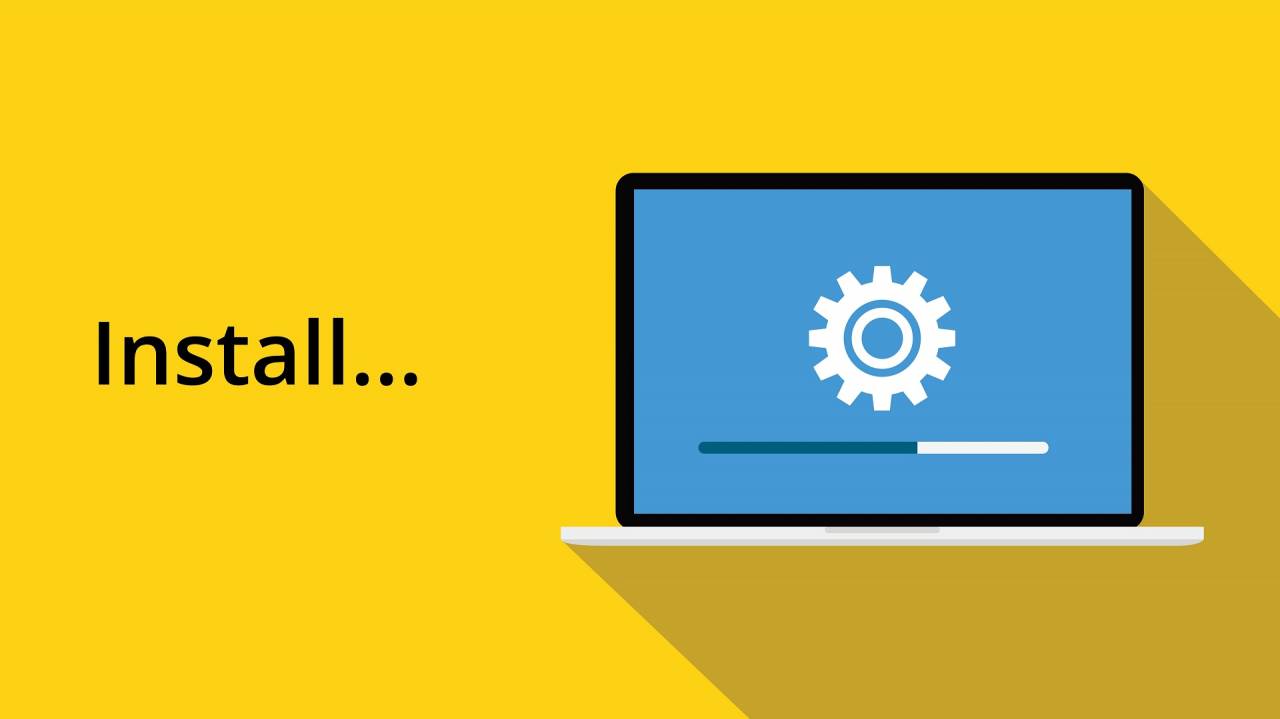
今回は【Windows10】への導入を前提に、Node.jsのインストール方法を解説してゆきます。インストールの主な流れとしては次の様になります。
▼Node.jsのインストール手順
- 公式サイトからNode.jsのインストーラーを入手する
- インストーラーを実行してNode.jsをインストールする
- Node.jsがインストールされたかを確認する
STEP.1 公式サイトからNode.jsのインストーラーを入手する
Node.jsを導入するためにも、まずはそのインストーラーを入手してゆきます。インストーラーはNode.jsの公式サイトから入手できます。
Node.js公式サイト:https://nodejs.org/en/
Node.jsの公式サイトにアクセスすると、OSに対応したインストーラーが表示されるので、そのままダウンロードします。
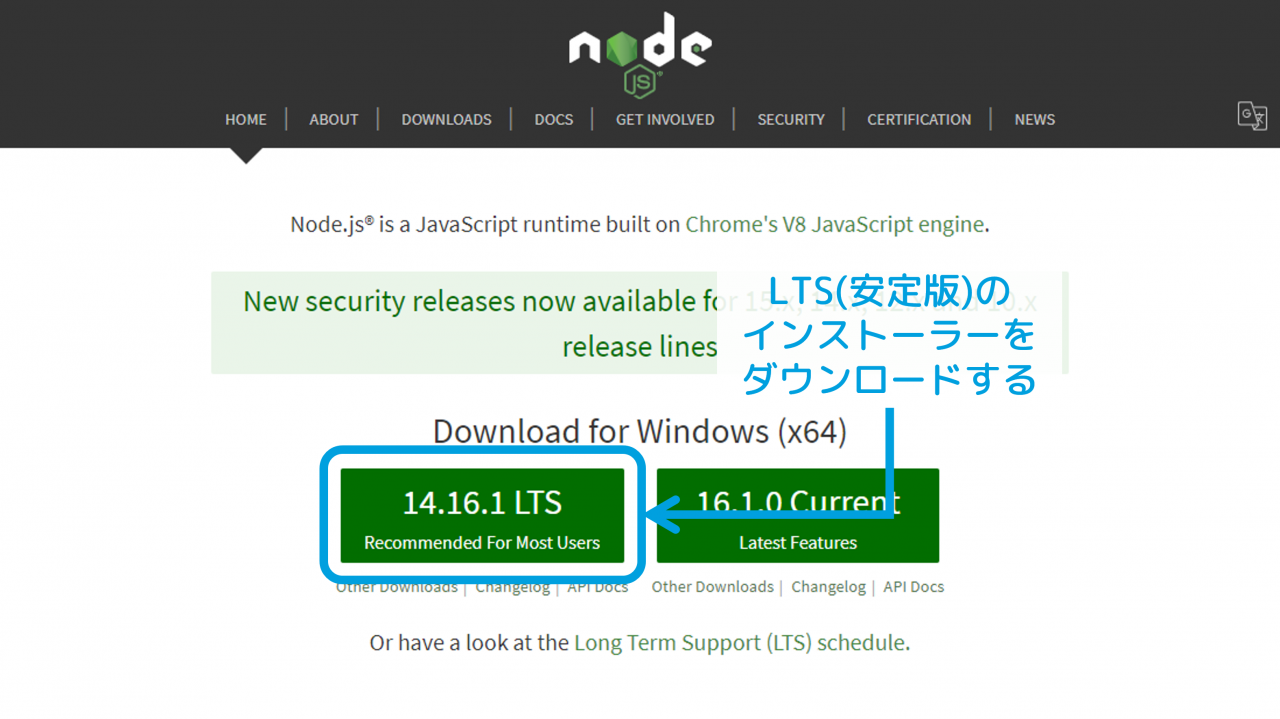
STEP.2 インストーラーを実行してNode.jsをインストールする
インストーラーをダウンロードしたら、早速ファイルを実行して「Node.js」をインストールしてゆきましょう。
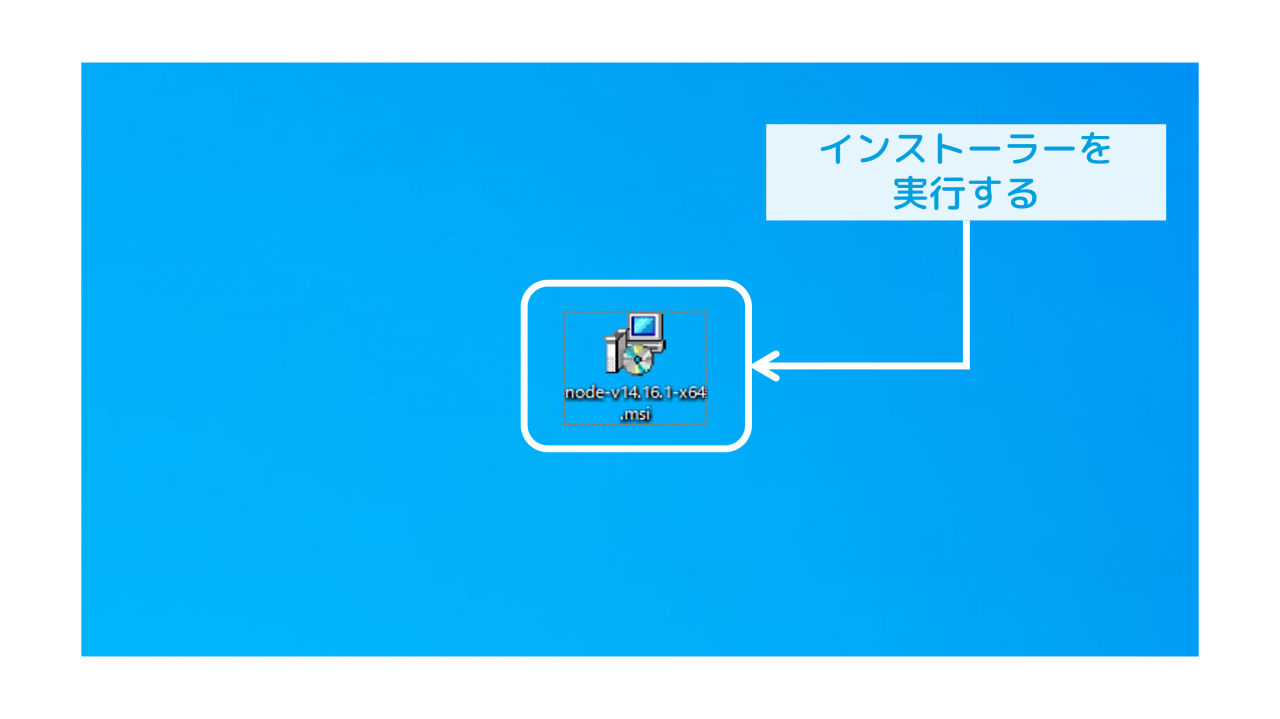
インストールの手順は他のWindowsアプリと同じようにインストーラーが自動的に行ってくれるため、とても簡単です。また、基本的には特別なオプションを指定することなくインストールを行えばOKです。
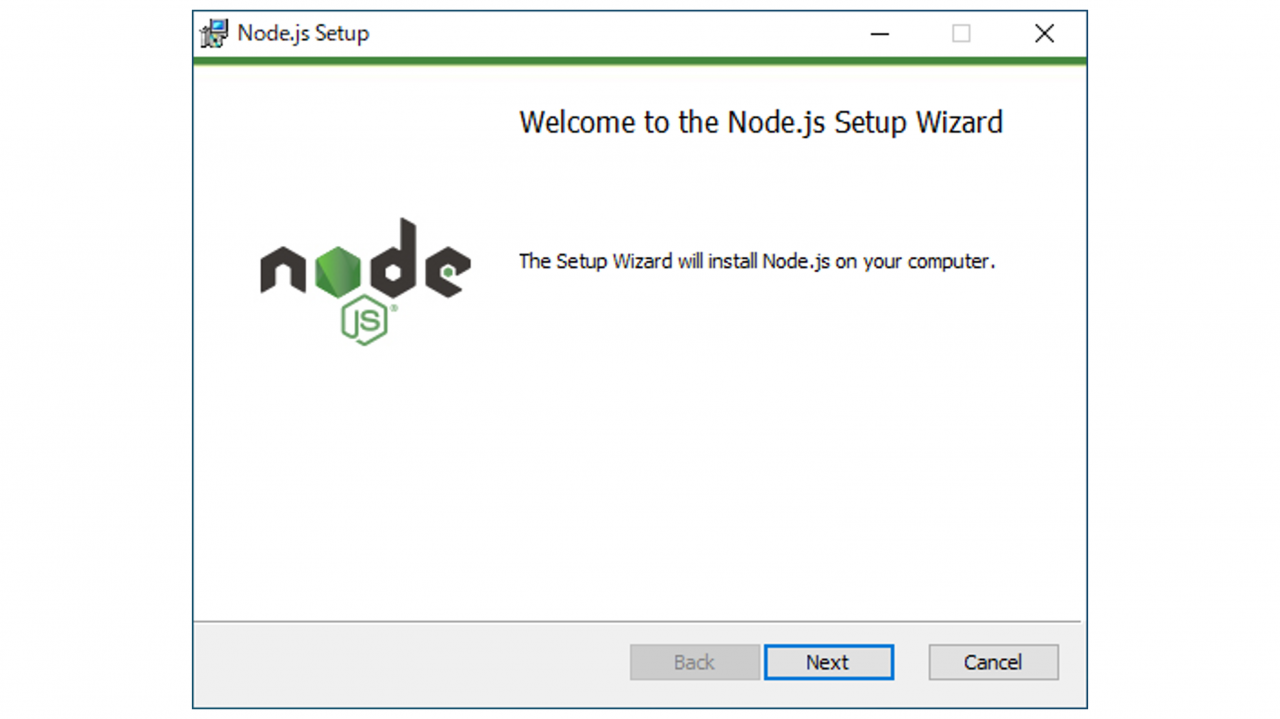
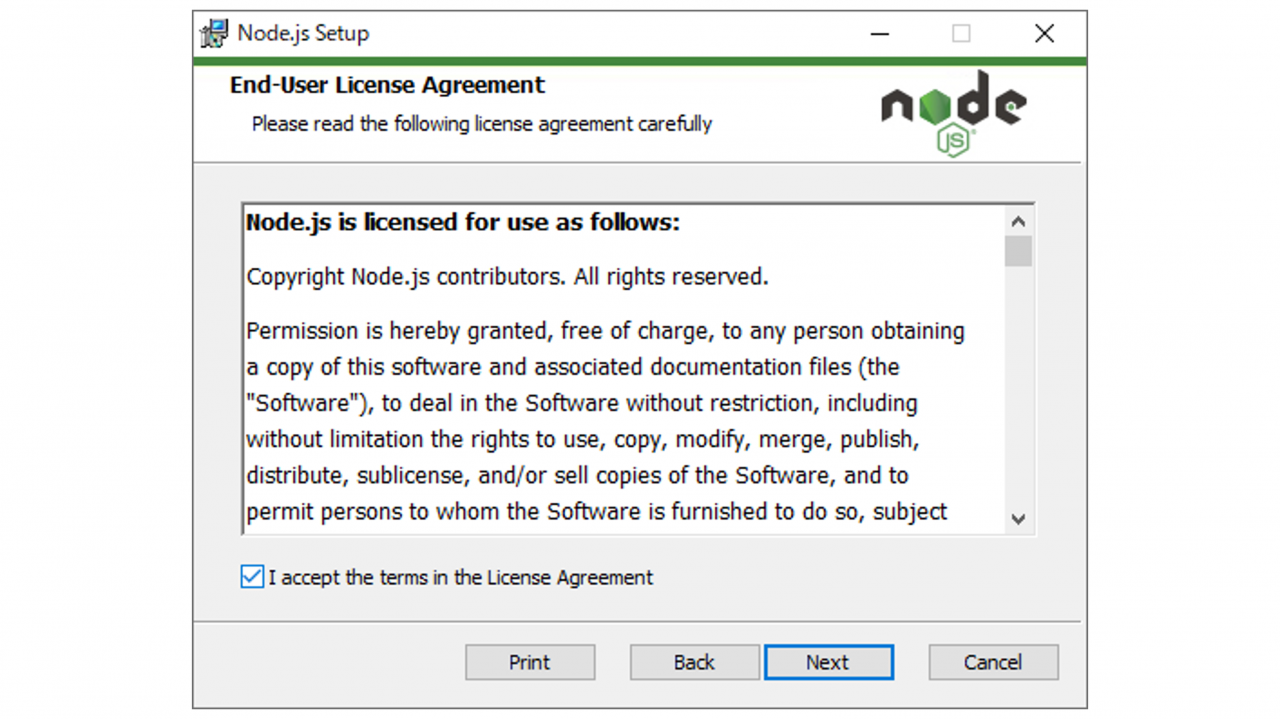
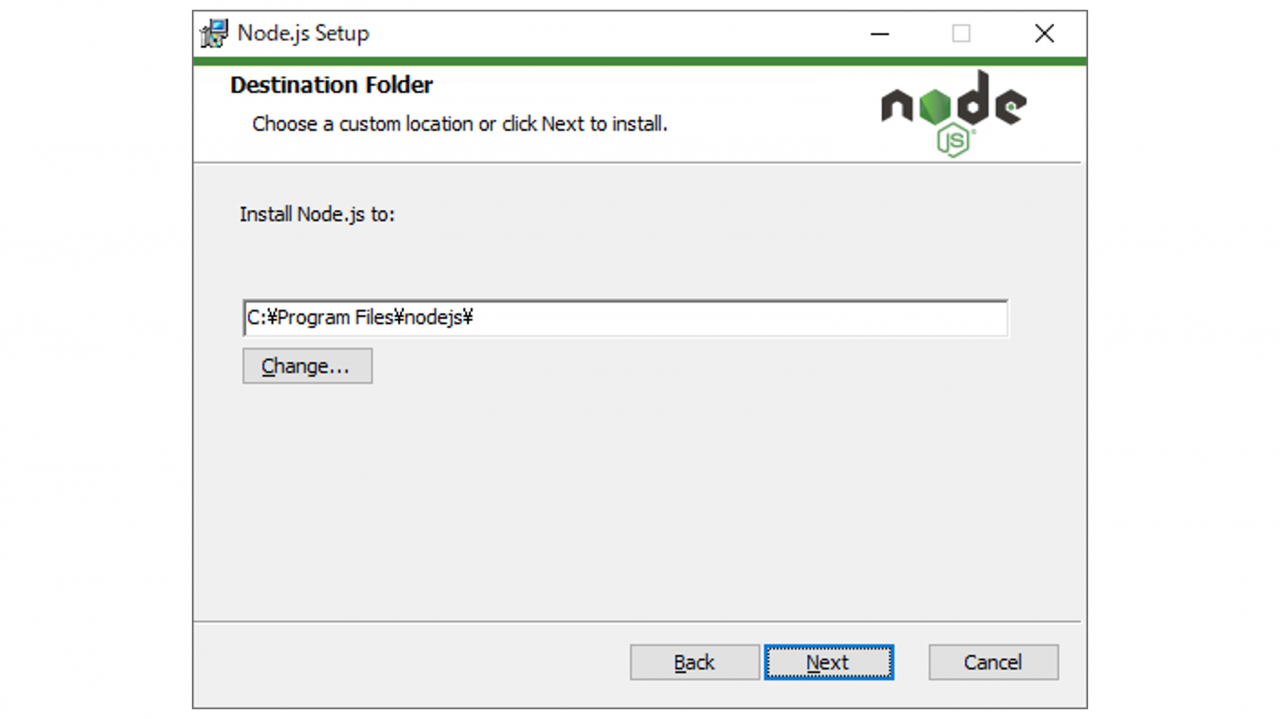
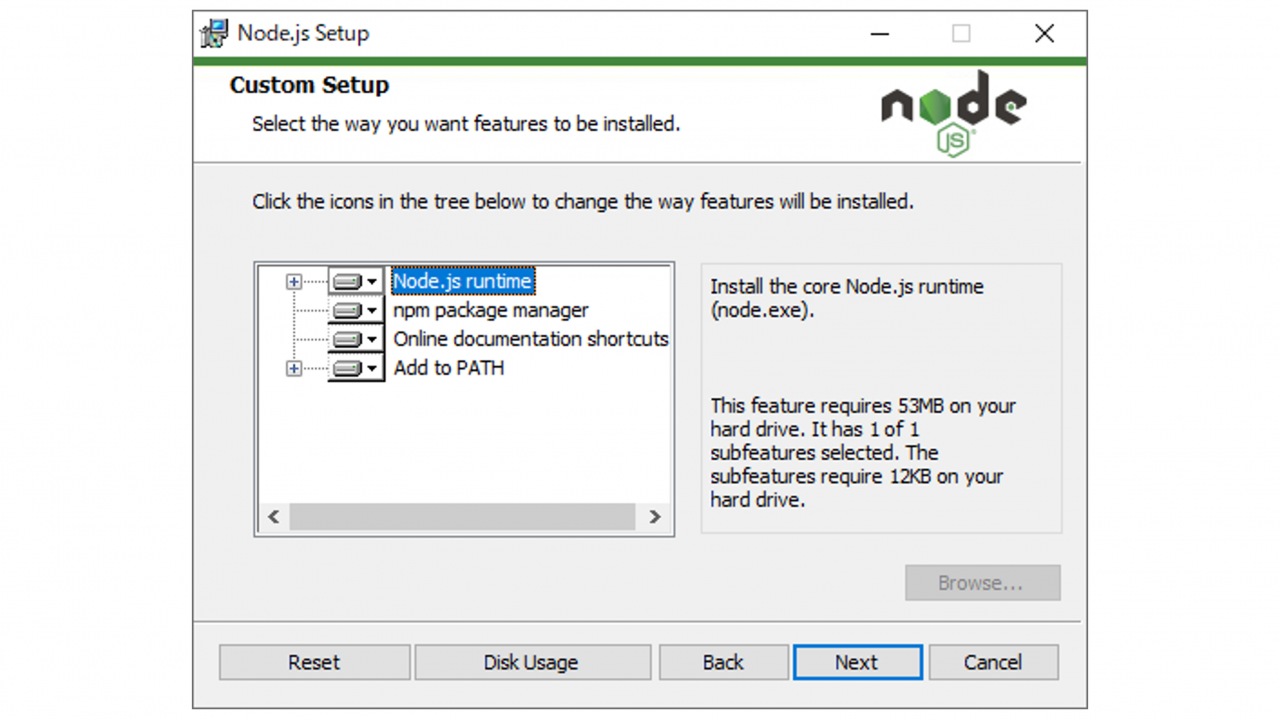
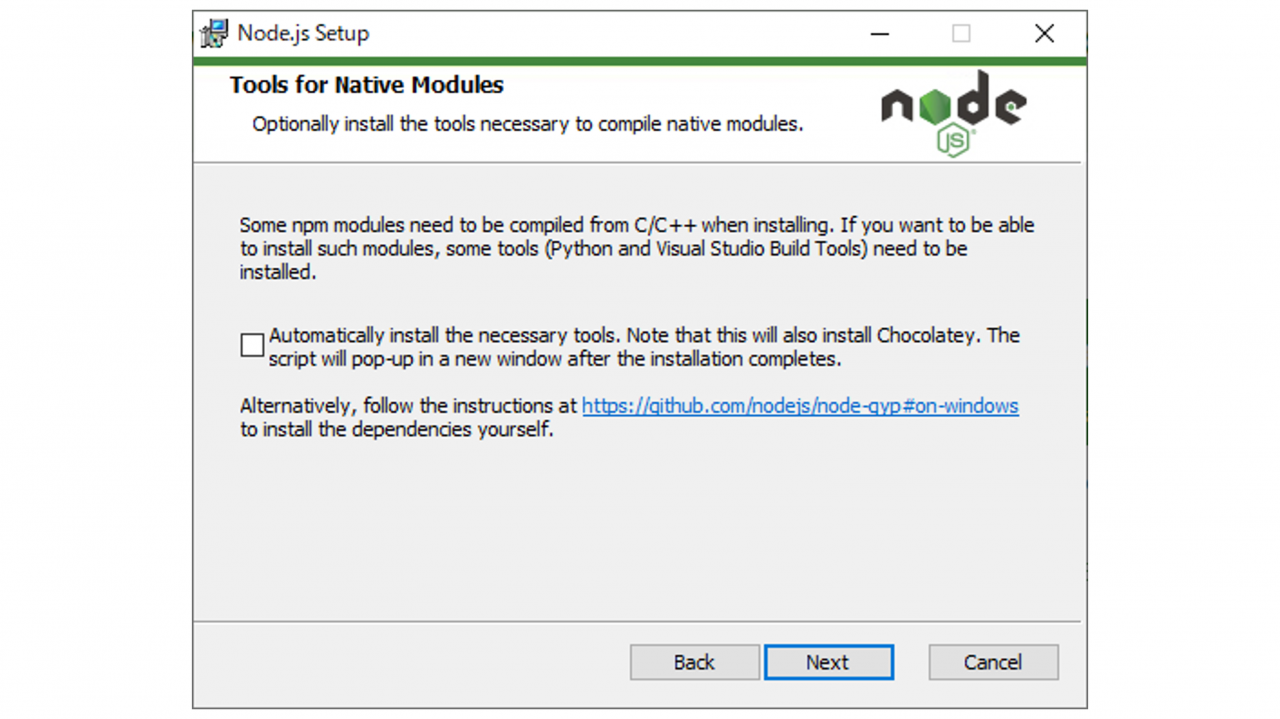
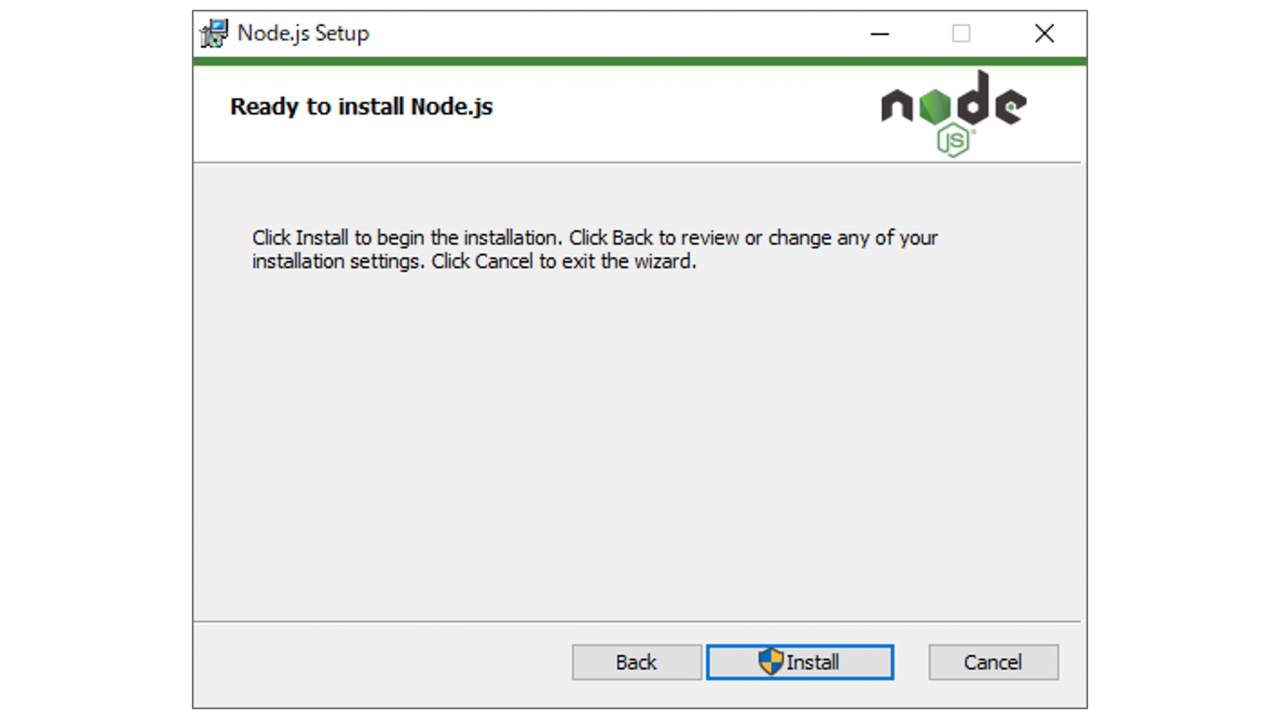
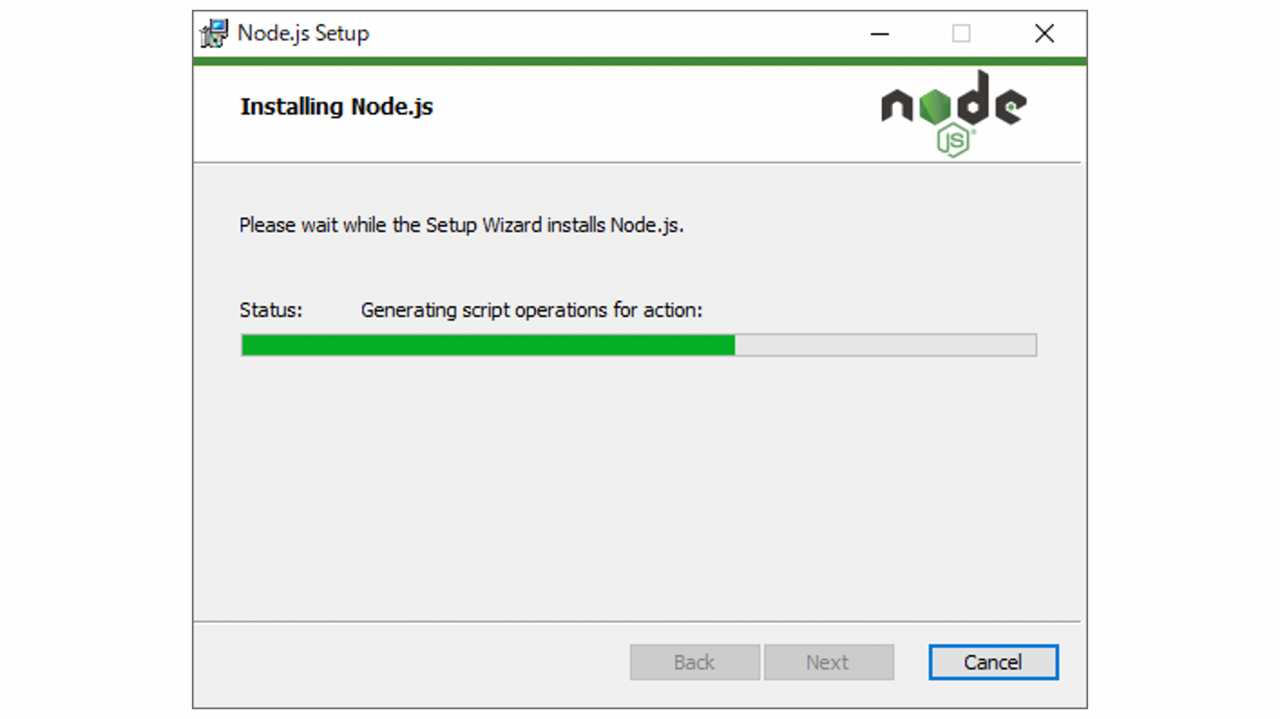
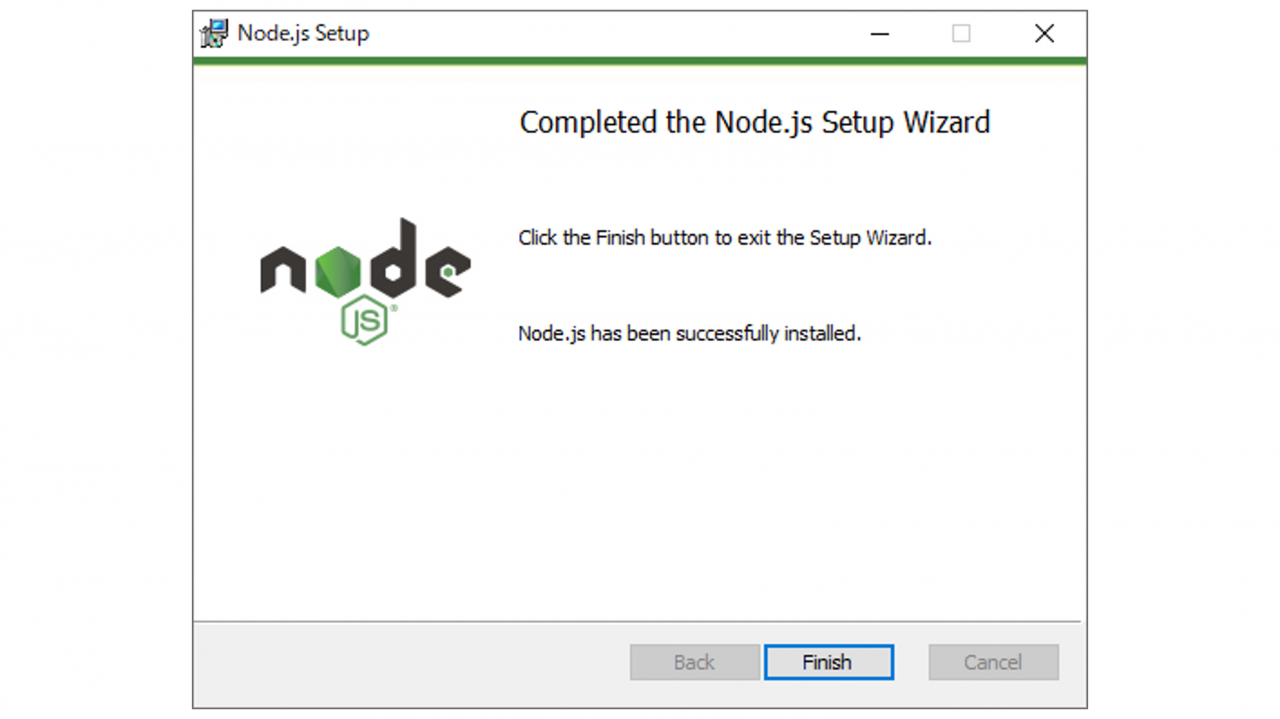
最後に「Finish」を押せば、Node.jsのインストール作業は終わりです。
STEP.3 Node.jsがインストールされたかを確認する
最後にNode.jsが無事にインストールされたかの確認を行いましょう。インストールを確認するには、コマンドプロンプトで次のコマンドを実行します。
▼実行コマンド
node -v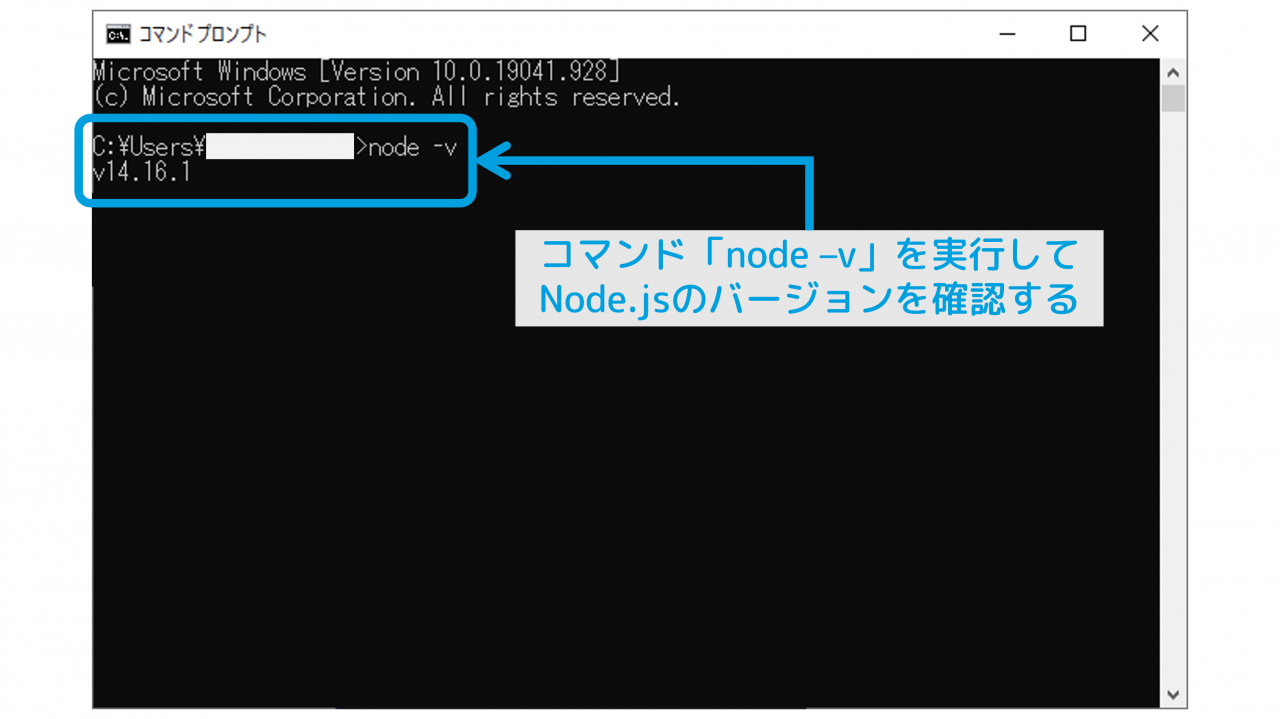
この記事のまとめ
今回は「Node.js」で出来ることや、Windows10へのインストール方法について詳しく解説してゆきました。
▼Node.jsで出来ること
- WEBアプリケーションの開発
- モバイル/デスクトップアプリケーションの開発
- フロンエンドの開発環境(Gulpなどの実行環境)
▼Node.jsのインストール手順
- 公式サイトからNode.jsのインストーラーを入手する
- インストーラーを実行してNode.jsをインストールする
- Node.jsがインストールされたかを確認する
プログラミング学習のためにぜひ役立てて頂きたい情報です。
このほか当ブログでは【Web制作】で役立つ情報を掲載しています。あわせてご活用くださいませ。
▼関連記事を探す